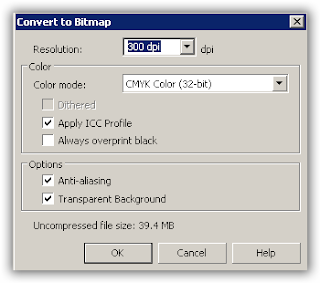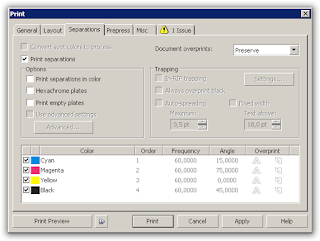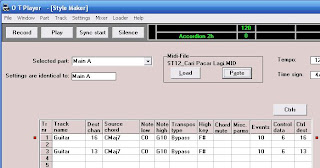MEMBUAT STYLE DARI MIDI
Saya mengharapkan kepada rekan-rekan netter yang juga hobi musik mampu membuat style yamaha dengan mudah.
TAHAPAN MEMBUAT STYLE ADALAH SEBAGAI BERIKUT:
1. Dari menu kita buka Windows - Style atau File - Create Style sehingga terbentuk gambar seperti ini :

2.Kemudian kita ambil MIDI yang akan kita buat Style-nya dengan mengklik Load dalam MIDI File :

3. Setelah kita pilih MIDI-nya maka selanjutnya kita buat
bagian-bagiannya, kita ambil contoh untuk MAIN A sebagai dasar
permulaannya. Perhatikan default untuk Length pasti akan tertera 2 bar,
sebaiknya kita ganti dengan nilai 1 karena 1 bar relatif lebih
fleksibel.

4. Dari Main A tersebut akan kita buat data-datanya berupa not,
control data dsb dengan cara klik pada [Paste] dalam kotak MIDI FILE
sehingga muncul gambar di bawah ini, perhatikan bahwa terdapat pada
Transposition adalah defaultnya Chord, ini artinya OMB akan secara
otomatis menyesuaikan dengan Chord yang akan kita buat. Sehubungan
dengan pengalaman penulis yang sering kali mencoba dengan cara ini tapi
hasilnya tidak memuaskan atau banyak gagalnya sehingga sebaiknya agar
lebih pasti kita akan menggunakan Bypass yang berarti bahwa semua data
yang kita [Paste] adalah murni dan kita harus mengeditnya langsung tiap
event yang ada.
Perhatikan pula Kotak From Thru yang artinya mulai sampai dengan
jumlah bar midi yang akan dipenggal dari File MIDI (cara untuk
mengetahui adalah Tekan Audition untuk mendengarkannya) ini perlu
diperhitungkan pada Bagian Main/Fill In karena efektifitas kita buat
akan mempengaruhi jika kita salah memilih. Dan yang lebih penting semua
variable ini harus kita coba-coba sehingga kita mendapatkan cara yang
lebih praktis dengan hasil yang maksimal.

5. Setelah [OKE] akan masuk dalam gridline edit style seperti gambar
pertama di bawah ini. Kemudian klik 2 X pada Events sehingga kita
mendapatkan data not seperti dalam gambar kedua.
Dari sini kita baru dapat mengolahnya. Usahakan kunci dasarnya
adalah Cmaj7 sehingga patokan kita adalah C-E-G-B-D. Perhatikan pada
gambar dengan teliti maka kita akan mengetahui bahwa MIDI tersebut pada
posisi kunci pada G. Bisa juga kita cari dari Channe yang diletakan
untuk Bass!!!
Ada dua cara untuk merubahnya yaitu:
a. Transpose pada Menu Track
Semua channel harus kita transpose ke C (kecuali Channel 10 - Drum)
setelah itu edit hasil yang sudah ditranpose tersebut dan sesuaikan
dengan patokan kunci CMaj7.
b. Edit langsung satu persatu.
Caranya adalah dengan mengubah langsung satu persatu dalam Edit
Event. (Misalnya pada posisi Kunci G maka D->G, B->E dan G->C
jika ada diluar dari Nada tersebut seperti F# maka usahakan kita ubah
dalam posisi CMaj7 terdekat). Tolong perhatikan Velocity yang berarti
kerasnya not dan Duration berarti lamanya not dimainkan.
Patokan kunci yang ada dalam MIDI File, biasanya diketahui dari Bass yang dimainkan.
Gambar 1
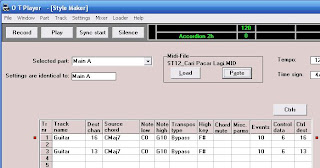
Gambar 2

6. Terakhir kita rubah pada Transpose type yaitu dari Bypass ke
Chord atau Bass atau Melodi. Pekerjaan ini diulang beberapa kali pada
Track yang ada isinya kecuali Track yang ada Channel 10 karena
peruntukan Drum.

Catatan tambahan:
Kadangkala ketika kita paste destination channel tidak sesuai dengan
batasan Keyboard Yamaha (Channel 9 sd 16), Oleh karena itu kita siasati
dengan mengambil dahulu bagian pertama dalah Intro A/B/C. Setelah itu
kita dengarkan dahulu (Audition) pada saat permainan melodi tengah yang
teramai menggunakan alat musiknya. Setelah kita mengetahui baru kita
ambil bagiab barnya. Kemudian kita edit masing-masing channel ke Channel
9 sd 16. Jika berlebih kita kurangi channelnya dengan meng-Kill yang
kemudian saat di Paste jangan di contreng Track/Channel yang tidak
diharapkan atau yang kosong. Perlu diketahui jika MIDI file juga
terdapat memainkan instrumentnya yang biasanya di track 1 atau 4, maka
jangan dicontreng pula track tersebut.
Dalam membuat Style kadang-kadang kita bosan karena dibutuhkan
ketekunan dan kesabaran dalam mengedit Event Data maka untuk mendapatkan
hasil yang maksimal dibutuhkan latihan sehingga kita dapat mengetahui
cara yang tercepat.
Perlu diketahui jika kata orang bahwa untuk membuat style di
keyboard yamaha butuh waktu berhari-hari namun bagi penulis jika File
MIDI-nya sudah tersedia waktu yang dibutuhkan hanya dalam tempo kurang
dari 2 jam.
Salah satu caranya MIDI file yang telah di dapat di Transpose dahulu
menggunakan Cake Walk dalam Kunci C / Am setelah itu baru diolah
menggunakan OMB.
Untuk MIDI lagu-lagu baru kadang-kadang dapat kita buat dengan
meneruskan File MIDI demo dengan menggunakan Cakewalk. Disini tugas kita
adalah meneruskan kebutuhan Rythm dan variasinya untuk dapat dijadikan
Main/Fill In dalam keyboard kita.
Oke...... Selamat berkarya ..............
Catatan tambahan :
Dalam blog beliau juga terdapat cara lain untuk membuat style,
alangkah baiknya jika untuk menambah pengetahuan kita untuk dapat
memahami cara yang lain.